Přidejte volnou přechodnici mezi dvě pevné nebo plovoucí entity.
Volná přechodnice má vždy jen jedno geometrické řešení, takže nelze stanovit její délku nebo hodnotu A. Toto řešení závisí na typu připojených entit (1, 2) a pořadí jejich výběru.
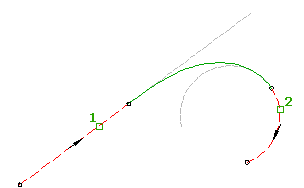
Přidání volné přechodnice (mezi dva oblouky)
Tento příkaz použijte v situacích, kdy je třeba vytvořit jednu složenou přechodnici jako přechod mezi dvěma oblouky s různými poloměry. Protože volné přechodnice mají jen jedno geometrické řešení, nemůžete určit délku nebo hodnotu A. Program provede výpočet.
Následující ilustrace ukazuje volnou přechodnici mezi dvěma oblouky. Řešení je závislé na výběru pořadí oblouku, ve kterém je připojena přechodnice. První ilustrace ukazuje levé řešení, kde vnitřní kružnice byla vybrána první. Druhá ilustrace ukazuje pravé řešení, kde vnitřní kružnice byla vybrána druhá.
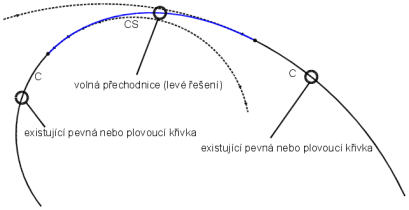
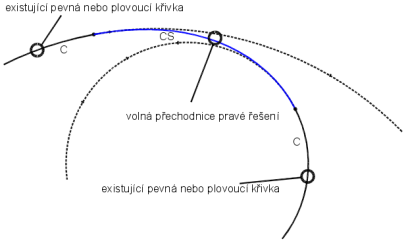
- Klepněte na trasu. Klepněte na

 Hledat.
Hledat. - Na panelu Nástroje pro směrový návrh trasy klikněte na položku
 Volná přechodnice (mezi dvěma entitami).
Volná přechodnice (mezi dvěma entitami). Aktuální definice přechodnice se zobrazí na příkazovém řádku. Další informace o změnách výchozí definice přechodnice naleznete v části Práce s nastaveními oblouků a přechodnic u tras.
- Vyberte entitu před a entitu po, ke kterým se přidá přechodnice.
Řešení je závislé na pořadí, ve kterém vyberete oblouky, k nimž se připojuje přechodnice. Pro řešení, kde se přechodnice připojuje zleva, vyberte nejdříve vnitřní kružnici. Pro řešení, kde se přechodnice připojuje zprava, vyberte vnitřní kružnici jako druhou.
Přidání volné přechodnice (mezi dvě úsečky)
Volnou přechodnici mezi dvěma úsečkami přidejte v situacích, kdy je žádoucí, aby přechodnice udržovaly dotyk s úsečkami, ke kterým jsou připojeny. Pro toto řešení jsou přechodnicemi jednoduchá přechodnice, vstupní oblouk nebo výstupní oblouk.
Následující ilustrace ukazuje volnou přechodnici mezi dvěma úsečkami. Možná řešení zahrnují:
- jednoduchá přechodnice vstupní oblouk
- jednoduchou přechodnici výstupního oblouku
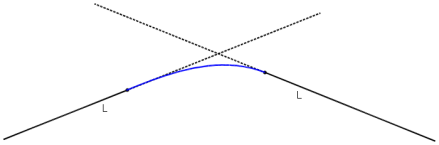
- Klepněte na trasu. Klepněte na

 Hledat.
Hledat. - Na panelu Nástroje pro směrový návrh trasy klikněte na položku
 Volná přechodnice (mezi dvěma entitami).
Volná přechodnice (mezi dvěma entitami). Aktuální definice přechodnice se zobrazí na příkazovém řádku. Další informace o změnách výchozí definice přechodnice naleznete v části Práce s nastaveními oblouků a přechodnic u tras.
- Vyberte entitu před a entitu po, ke kterým se přidá přechodnice.
- Určete typ přechodnice buď jako vstupní oblouk, nebo jako výstupní oblouk.
- Určete délku přechodnice a hodnotu A.
Přidání volné přechodnice (mezi úsečku a oblouk)
Volnou přechodnici mezi úsečku a oblouk přidejte v situacích, kdy chcete, aby přechodnice zachovávala poloměr oblouku, ke kterému je připojena, i když bude oblouk upraven. Pro toto řešení jsou přechodnice jednoduché, protože poloměr přechodnice je na konci úsečky nekonečný (na rozdíl od složené přechodnice, kde je poloměr v každém konci konečný). Řešení mezi úsečku a oblouk je platné pro všechny typy přechodnic, protože všechny typy přechodnic podporují jednoduchou přechodnici.
Dvě možná řešení závisí na tom, kterou entitu, úsečku či oblouk, vyberete jako první.
Následující ilustrace ukazuje volnou přechodnici mezi úsečkou a obloukem, kde byla úsečka vybrána jako první:
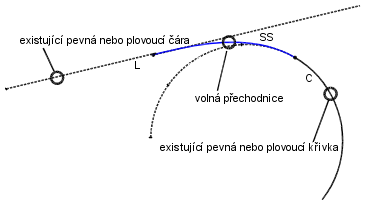
- Klepněte na trasu. Klepněte na

 Hledat.
Hledat. - Na panelu Nástroje pro směrový návrh trasy klikněte na položku
 Volná přechodnice (mezi dvěma entitami).
Volná přechodnice (mezi dvěma entitami). Aktuální definice přechodnice se zobrazí na příkazovém řádku. Další informace o změnách výchozí definice přechodnice naleznete v části Práce s nastaveními oblouků a přechodnic u tras.
- Vyberte úsečku před a oblouk po, ke kterým se přidá přechodnice.